
Lesley Fowler
0
1929
393
 Geleneksel bir filigran, belirli koşullar altında görülebilen kağıdın kalınlığındaki bir değişikliktir. Filigranlar uzun zamandır güvenlik amacıyla kullanılmıştır. Ayrıca kağıt üreticileri tarafından bir miktar kalite göstergesi olarak kullanılmıştır..
Geleneksel bir filigran, belirli koşullar altında görülebilen kağıdın kalınlığındaki bir değişikliktir. Filigranlar uzun zamandır güvenlik amacıyla kullanılmıştır. Ayrıca kağıt üreticileri tarafından bir miktar kalite göstergesi olarak kullanılmıştır..
Dijital çağda filigranlar farklı şekilde tanımlanmaktadır. Farklı amaçlar için kullanılan iki tip vardır.
Görünür Filigranlar
Görünür filigranlar, pazarlama amacıyla veya yetkisiz kopyaları caydırmak için ana görüntünün üzerine yerleştirilen metin veya görüntülerin parçalarıdır. Bazen bu filigranlar sansür için de kullanılır..
Pek çok stok fotoğraf sitesi, görüntü hırsızlığını önlemek için görünür filigranlar kullanır ve görüntüleri, yüzmeye kalkışmaya değmedikleri bir noktaya kadar keser. Bazı siteler filigran olmadan küçük resimleri gösterir ve ardından daha büyük sürümlerde artı işaretleriyle sizi şaşırtmaz.

Yeni Zelanda'da görüntüler sattığım yerel bir örnek, örneğin mychillybin bunu yapıyor. (Soğuk bir içecek yanınızda soğuk içeceklerinizi içeride tutmak için yanınıza aldığınız bir şeydir)
Bazı insanlar Flickr gibi fotoğraf paylaşım sitelerinde bulunan görüntülere bilgi ya da sinir bozucu filigran eklemek ister. Şahsen bunu şehir sokaklarında binaları etiketleyen insanlar kadar can sıkıcı buluyorum, ancak motivasyonunu anlayabiliyorum.
Görünmez Filigranlar
İlk bakışta bu açıkça saçma görünüyor. Filigranda göremediğiniz nokta nedir? Ancak görülemeyen bir görüntüye bilgi ekleyebilecek, ancak doğru yazılımla sorgulanabilecek bir teknoloji var. Resimlerinizin çalınmasını bu şekilde önleyemezsiniz, ancak çalınan görüntünün sizin olduğunu kanıtlayabilirsiniz, ki bu da neredeyse iyidir..
Bugün görünür filigranlara sadık kalacağım.
Resimlerinizi etiketleme
Peki, resimlerinize nasıl filigran ekleyebilirsiniz? Kolay.
Bunu çevrimiçi olarak veya PC'nizdeki bir uygulamayı kullanarak yapabilirsiniz. Çevrimiçi seçenekler daha kolay olma eğilimindedir. Çevrimdışı olanlar daha kapsamlı olma eğilimindedir.
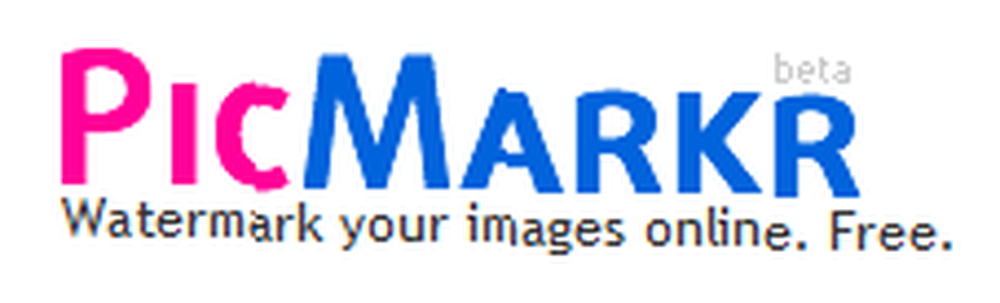 Çevrimiçi, en basit seçeneklerden biri PicMarkr..
Çevrimiçi, en basit seçeneklerden biri PicMarkr..
Bilgisayarınızdan beş taneye kadar resim yükleyin veya önce Flickr'dan alın. İsteğe bağlı olarak görüntüleri de yeniden boyutlandırabilirsiniz, ancak yüklemeden önce bunu yapmak için bir yolunuz varsa, her şey çok daha hızlı olacak.
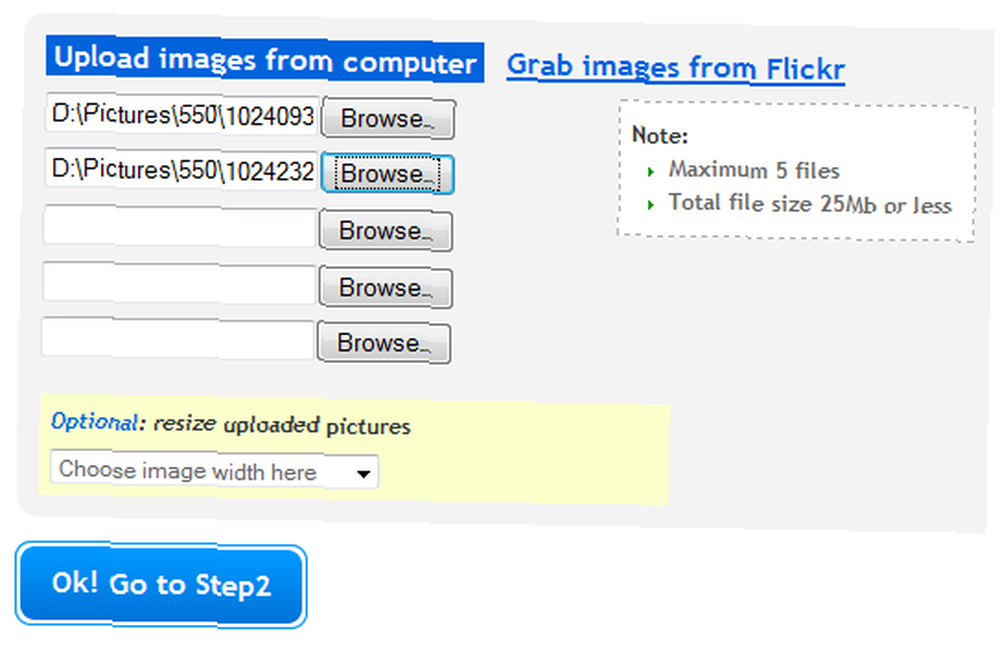
PicMarkr metin, resim veya döşenmiş filigranları uygulayabilir.
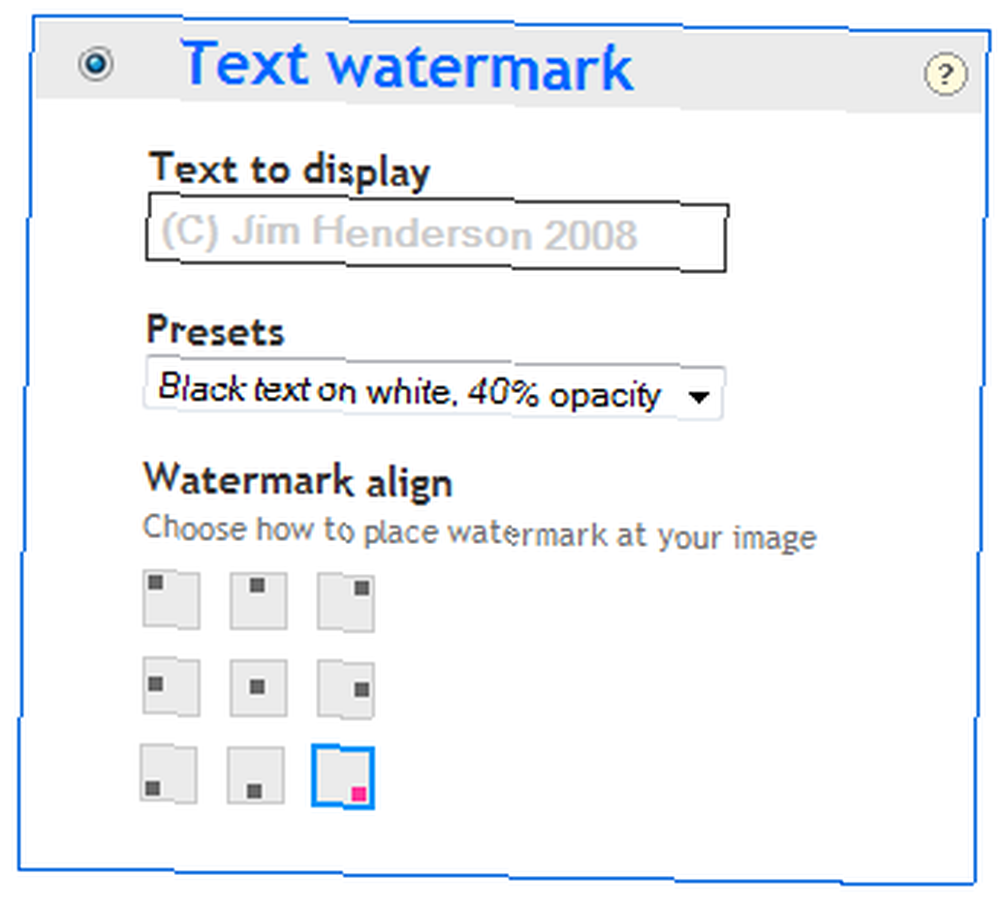
İstediğiniz metni ekleyin, gerekirse yazı tipi renklerini ve saydamlığını değiştirin ve filigranın hangi köşesinde olmasını istediğinizi seçin. Ortaya koymazsanız çok minnettar olurum. Bu arada, Kiwi yazımına sadık kalıyorum. Umarım devam edebilirsin. :-)
Devam et düğmesini tıklayın.

Görüntüleri tekrar indirebilir veya Flickr'a taşıyabilirsiniz..
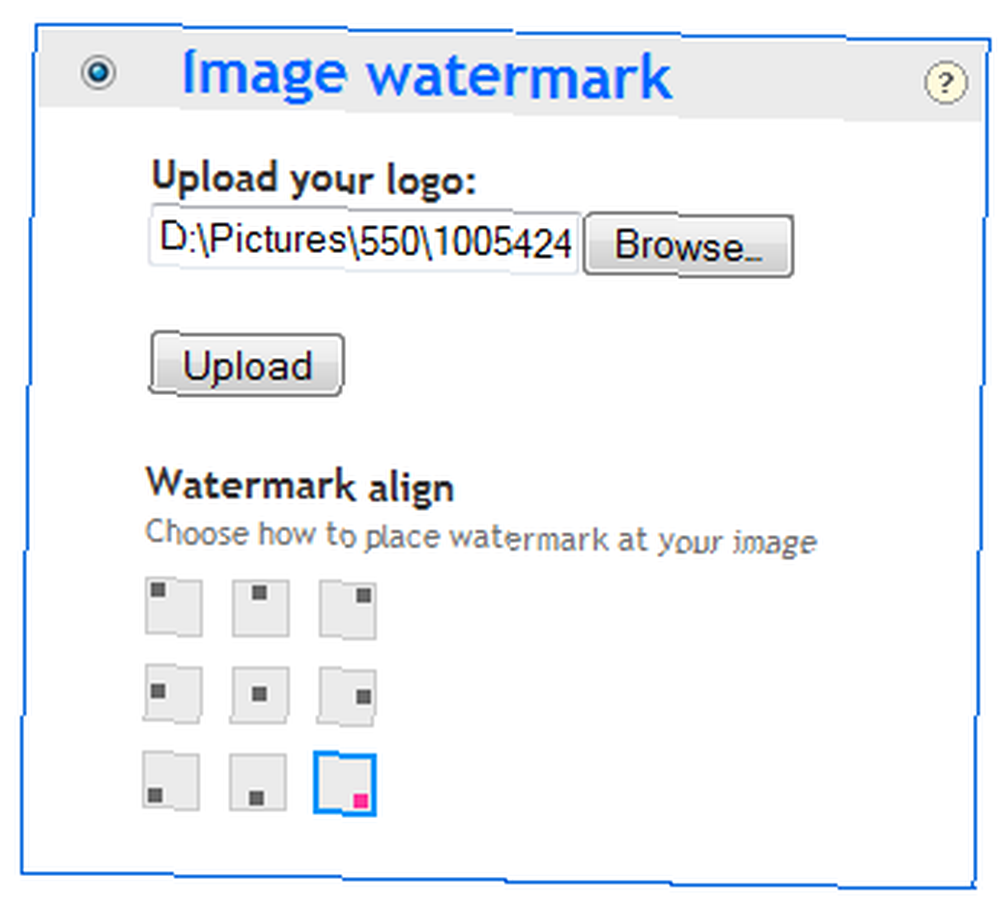
Filigran için kullanmak istediğiniz resme göz atın. Kalın ve basit en iyisi.
Yükle düğmesine tıklayın.
Filigran için resmin içindeki konuma karar verin ve Devam Et'i tıklayın..

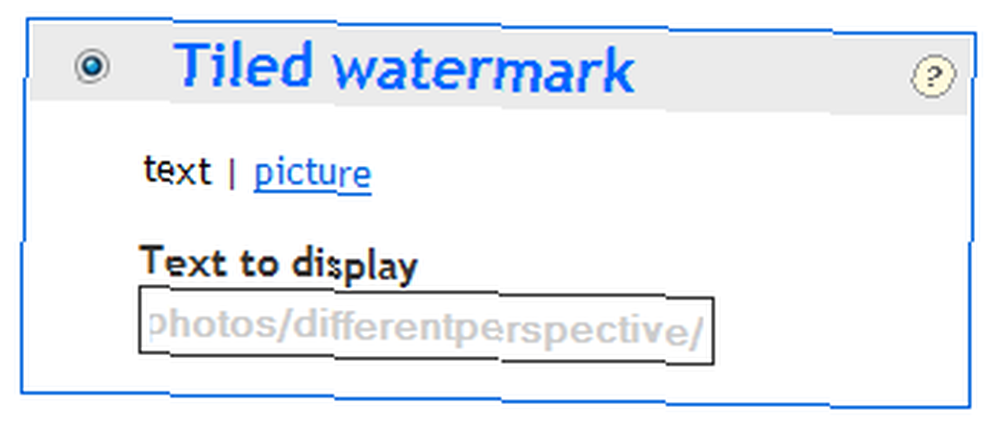
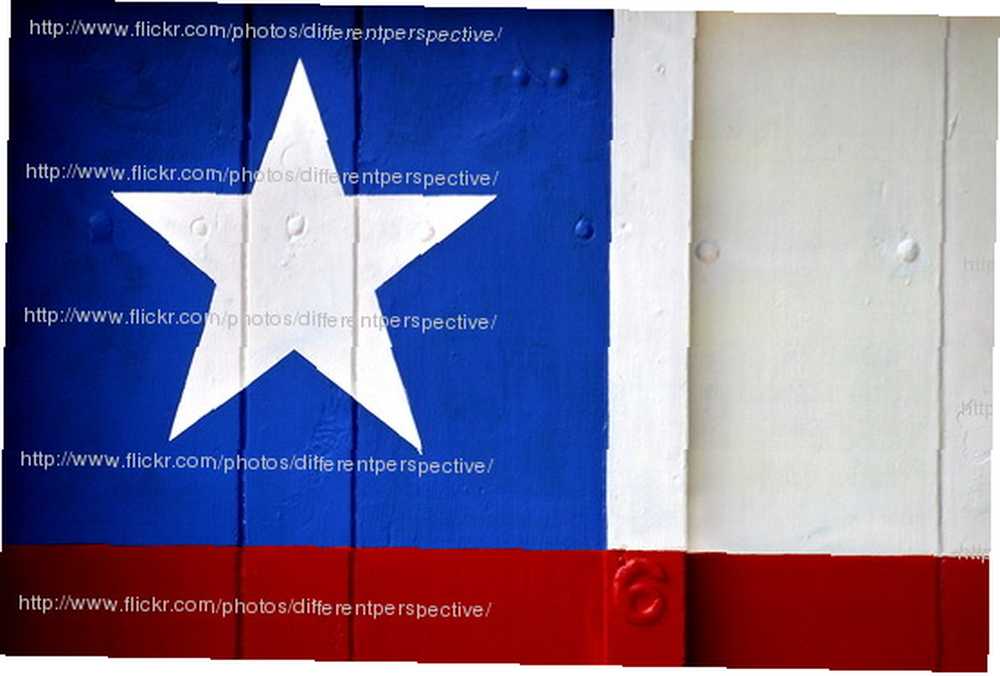
Benzer işlevsellik sağlayan alternatif siteler şunlardır:
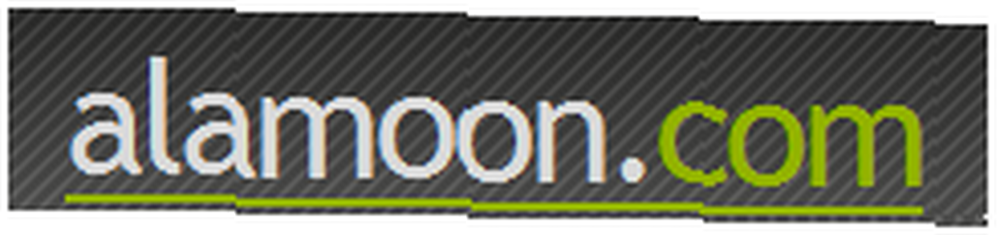

 Fayansları resimlerinize çevrimdışı olarak uygulamayı tercih ederseniz, çeşitli seçenekler vardır. Genelde arkadaşım IrfanView'e geri dönüyorum, ancak PicMarkr'ın ücretsiz olmayan pro sürümü de dahil olmak üzere birçok seçenek var..
Fayansları resimlerinize çevrimdışı olarak uygulamayı tercih ederseniz, çeşitli seçenekler vardır. Genelde arkadaşım IrfanView'e geri dönüyorum, ancak PicMarkr'ın ücretsiz olmayan pro sürümü de dahil olmak üzere birçok seçenek var..
Uyarı kelimesi. Onun çok kolay yanlışlıkla bir görüntü klasörünün filigranını almak için, orijinal dosyalarınızın üzerine yazarak Irfanview’de. Hayır, bunu yapmadım. Günahlarım çok daha büyük. Ama ben bunu gördüm. Resimlerinizi başka bir klasöre kopyalayın, ve sadece bu olanların üzerine yaz. Şimdi yap!
Yazı tipi, yerleşim, renk, hizalama ve saydamlık üzerinde daha fazla kontrol sahibi olarak metin filigranlarını kolayca uygulayabilirsiniz.
Sadece Irfanview'i ateşleyin ve uğraşmak istediğiniz görüntülere göz atın. Klavyede 'b' tuşuna basın veya Dosya | Menüden Toplu Dönüştürme. Filigran uygulamak istediğiniz dosyaları seçin ve ardından gelişmiş düğmesine tıklayın. Resimlerime kenarlık ekleme yazımı gördüyseniz, Resimlere Kenarlık Nasıl Eklenir: 9 Kolay Yöntemler Herkes Fotoğrafları Kullanabilir Nasıl Kullanabilir: 9 Kolay Yöntemler Herkesin Kullanabileceği Bu uygulamalar ve siteler resimlerinizi bir sonraki seviyeye taşımaya yardımcı olabilir. Fotoğraflarınıza kolayca kenarlık ve çerçeve ekleme. Birkaç hafta önce oraya çoktan gelmiş olabilirsiniz. Bu sefer biz bakmak istiyorum “Bindirme metni ekle” seçenek.
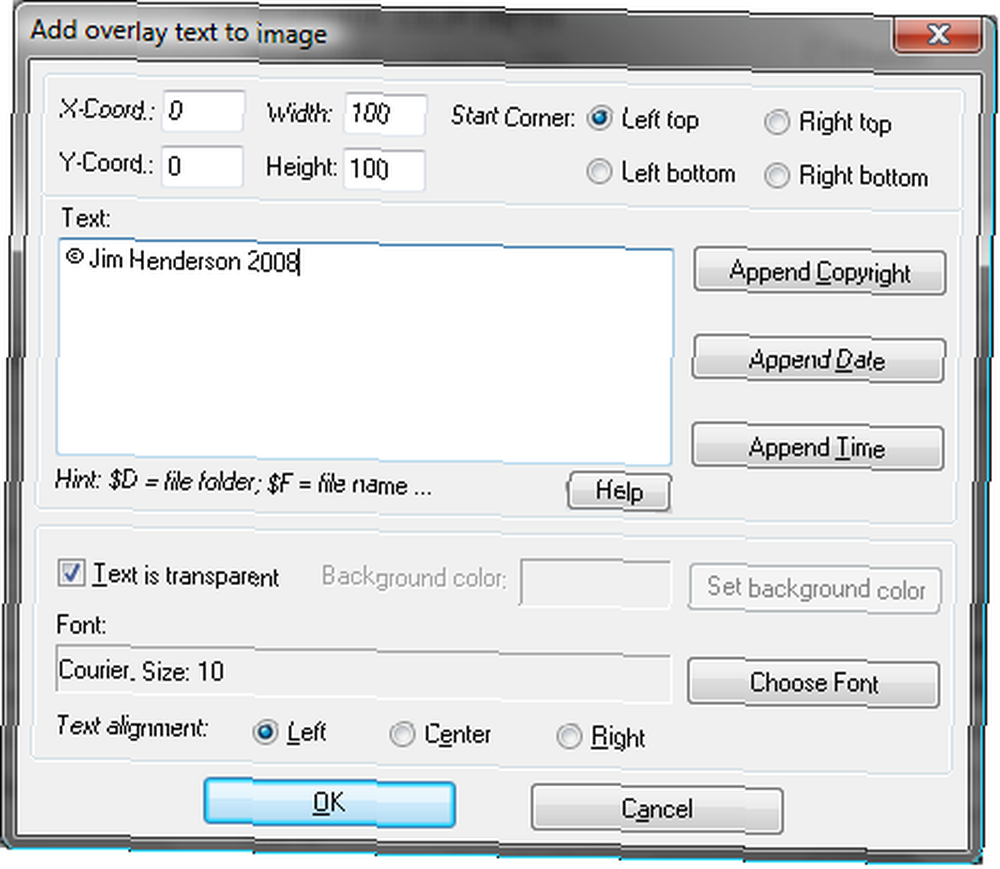
Gördüğünüz gibi, filigranı tam olarak istediğiniz gibi ayarlamak için kullanabileceğiniz bir dizi seçenek var. Hızlıca onlarla çalışalım.
X-Coord ve Y-Coord, başlangıç köşesinden piksel cinsinden uzaklıktır. Marjlar, istersen. Genişlik ve Yükseklik, metnin içinde oturduğu genellikle görünmeyen kutunun boyutudur. Başlangıç Köşesi, PicMarkr'da belirlediğimiz hizalama seçenekleriyle aynıdır, ancak, neyse ki, ortada bir seçenek yoktur..
Filigran metninizi kutuya ekleyin, gerekirse tarih, saat ve bir telif hakkı simgesi ekleyin.
Irfanview, burada sizin için yararlı olabilecek olağanüstü bir özelliğe sahiptir. Yer tutucuları kullanır ve her görüntü için filigranı değiştirebilir. Basit bir örnek olarak, '$ N' metnini metin kutusuna koyabilirsiniz ve her resim kendi dosya adı ile filigran olacaktır. Daha fazla bilgi için Yardım düğmesine tıklayın.
Yazı tipi boyutunu, rengini ve hizalamayı istediğiniz gibi ayarlayın, ardından gelişmiş ayarlar sayfasına dönmek için Tamam'ı tıklayın. Yanlışlıkla diğer seçenekleri açık bırakmadığınızı kontrol ettikten sonra, Toplu Dönüşüm sayfasına geri dönmek için tekrar Tamam'ı tıklayın..
Seçtiğiniz seçeneklere göz atmak için bir dakikanızı ayırın, istemeniz gereken hiçbir şeyin üzerine yazmadığınızdan emin olun ve Toplu İş Başlat'ı tıklayın..
Bu kadar. Sen bir yıldızsın.
Meta veri
Bir not daha. Resimlerinizi bilgilerinizle etiketlemenin bir başka yolu da meta veri kullanımıdır. Bunu görüntünün kendisinde göremezsiniz, ancak birçok fotoğraf görüntüleyicisi size bilgileri gösterebilir. Bunu başka bir gün ele alacağım, söz veriyorum.
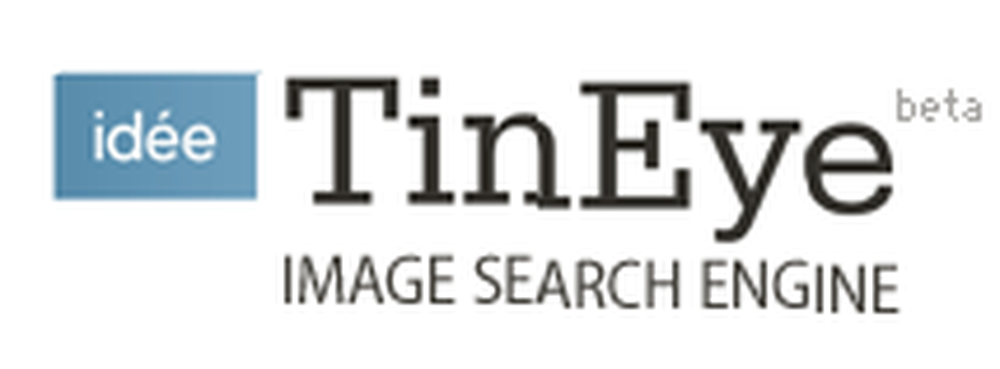 Birisi görüntülerini çaldıysa, haberin olur mu? TinEye'ye bir göz atın TinEye - Bir Görüntüyle Görselleri Arayin TinEye - Bir Görüntüle Görüntülerini Arayin. Dışardaki en kapsamlı araç değil, ama örneğin Flickr'daki en popüler resmimi aramasını istediğimde, diğer hiçbir web sitesinin (hiçbiri yetkilendirmedim) resmi kullandığını söylüyor..
Birisi görüntülerini çaldıysa, haberin olur mu? TinEye'ye bir göz atın TinEye - Bir Görüntüyle Görselleri Arayin TinEye - Bir Görüntüle Görüntülerini Arayin. Dışardaki en kapsamlı araç değil, ama örneğin Flickr'daki en popüler resmimi aramasını istediğimde, diğer hiçbir web sitesinin (hiçbiri yetkilendirmedim) resmi kullandığını söylüyor..
Başka ne kullanıyorsun? Ve ne tür filigranlar ekliyorsunuz? Resimleriniz hangi tür yetkisiz maceralara maruz kaldı??











